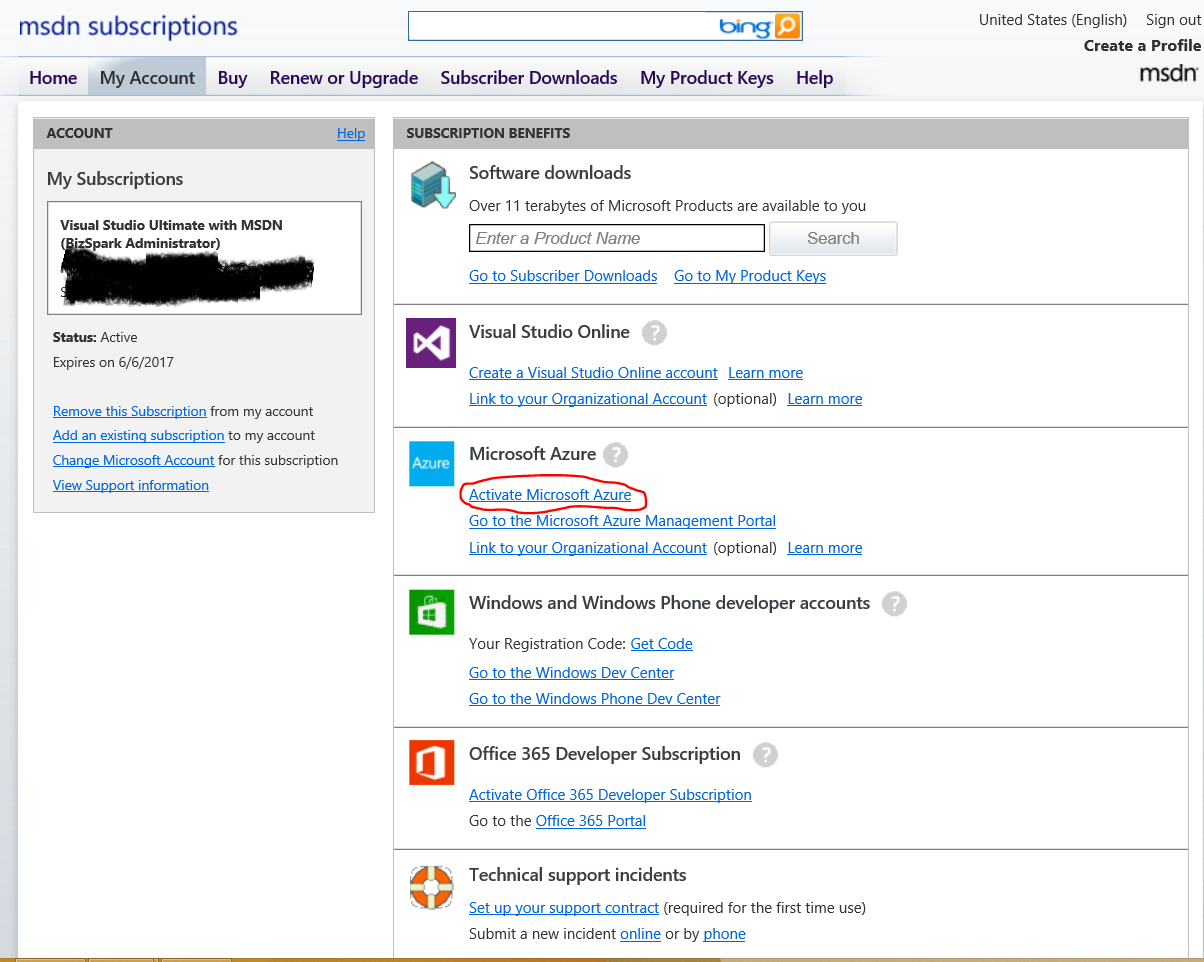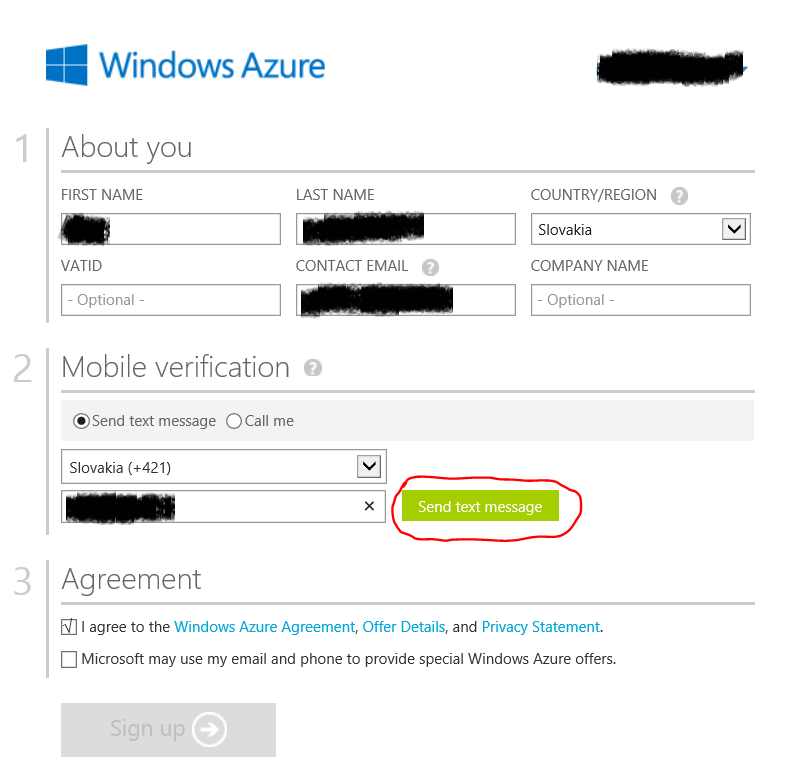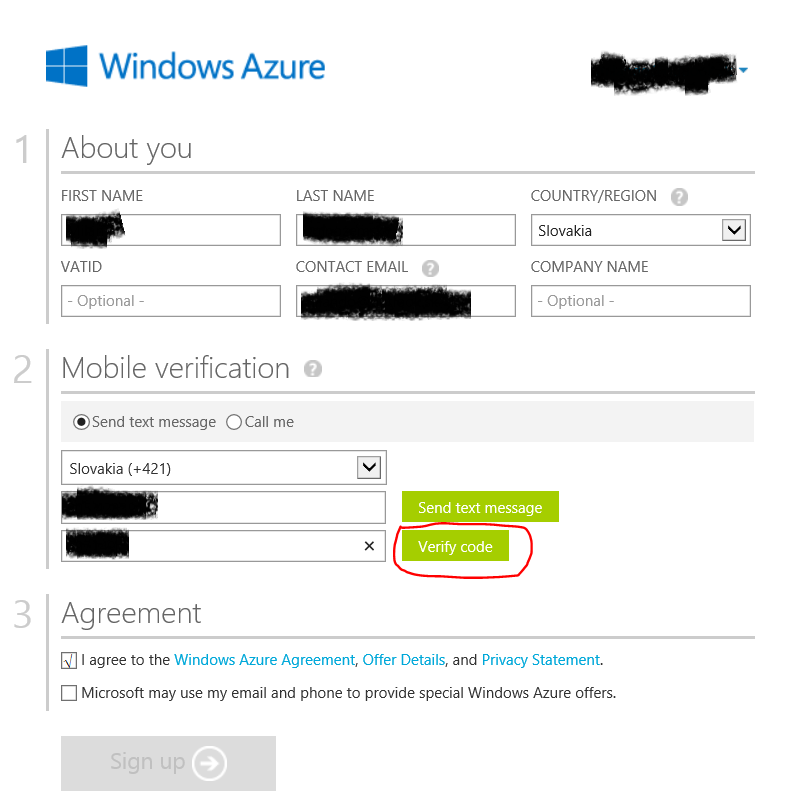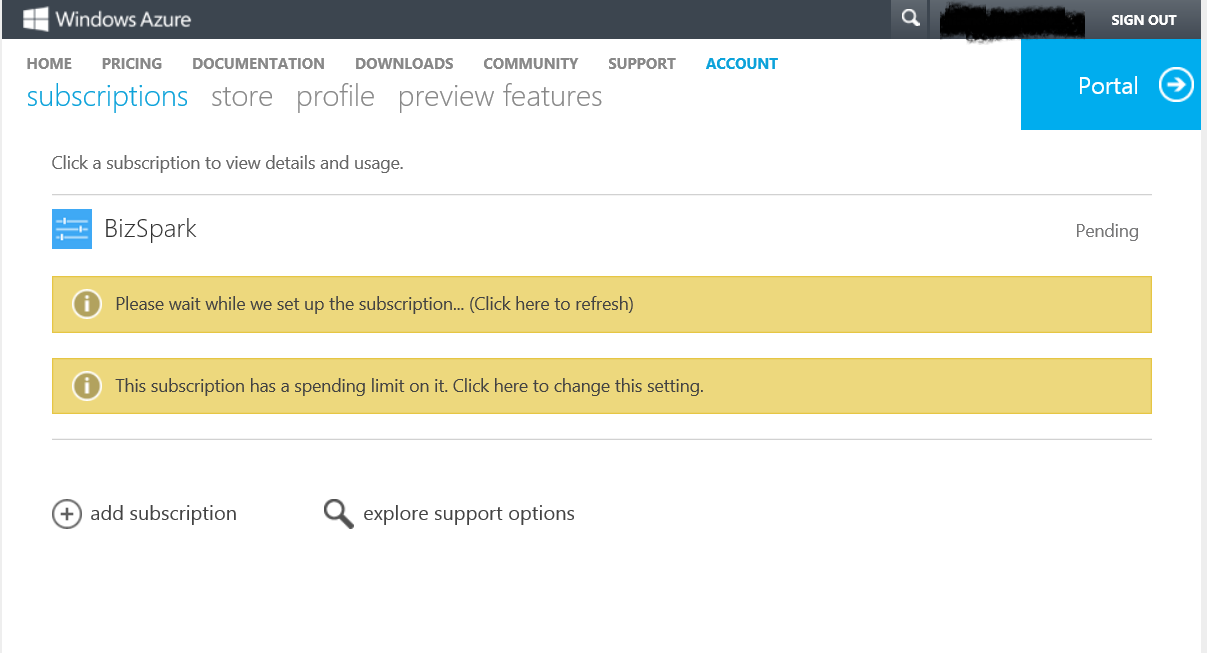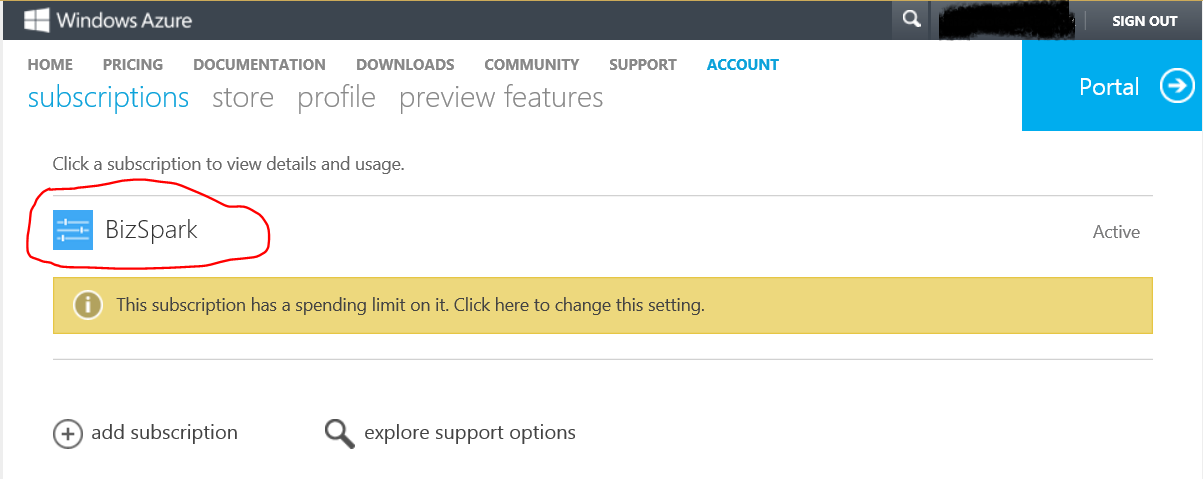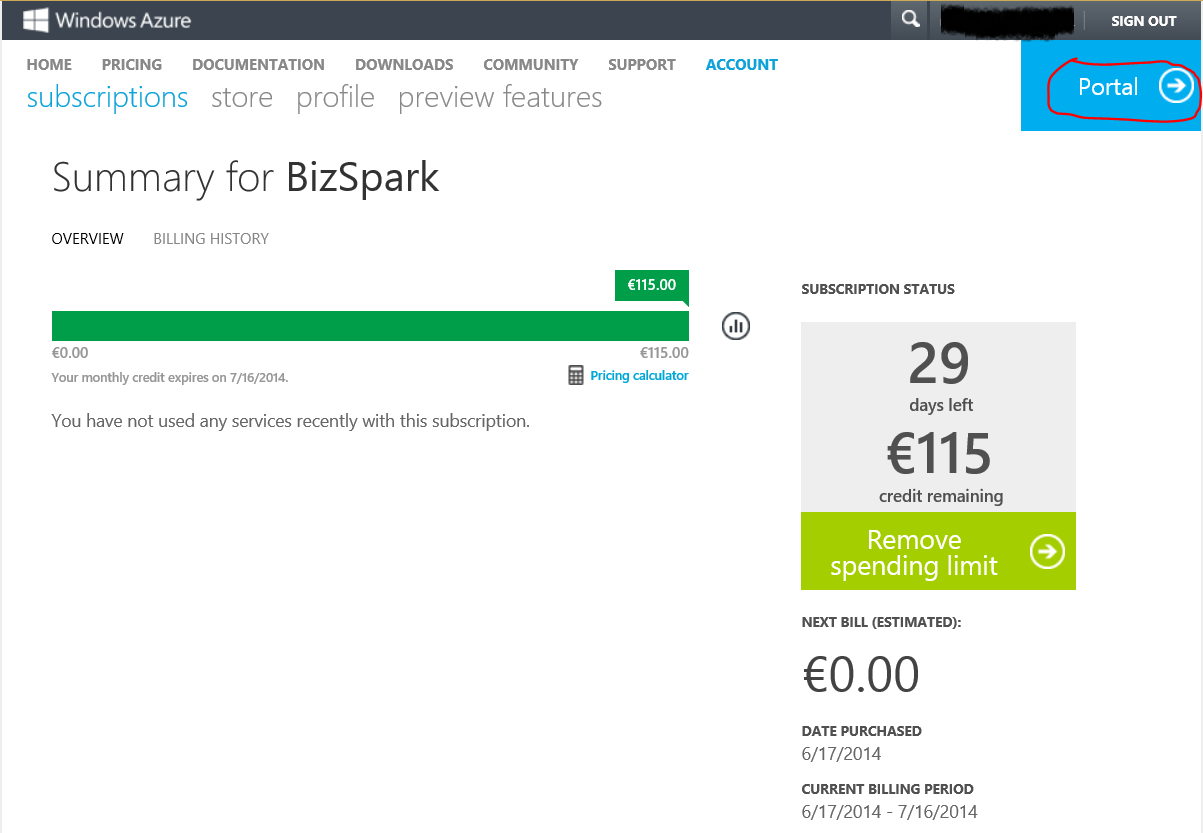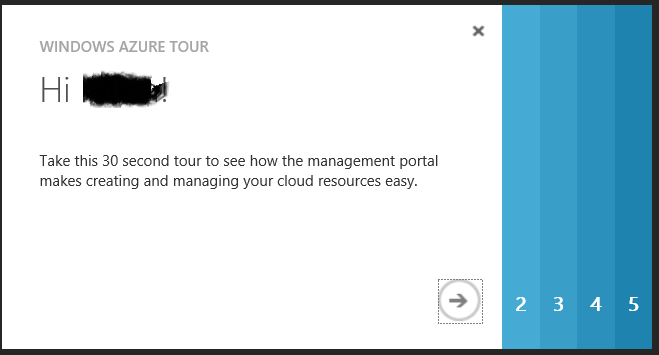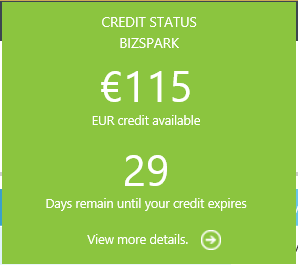Ako aktivovať Azure benefit v BizSpark-u (krok za krokom)
Najskôr malá rekapitulácia pre vývojárske startupy. V predošlých dvoch blogpostoch som sa venoval postupom „Ako môže startup vstúpiť do BizSpark-u“ a „Ako rozšíriť startup tím v BizSpark-u o ďalších členov“. Na konci návodov bol vytvorený prístup na MSDN Subscribers portál, ktorý nie je len centrom na prevzatie softvéru potrebného na vývoj a testovanie, ale aj miestom na aktiváciu ďalších služieb. V tomto blogposte sa budem venovať aktivácii prístupu do Microsoft Azure, ktorý poskytne vašim riešeniam produkčné hostiteľské prostredie. Aktiváciou prístupu do Microsoft Azure získate každý mesiac kredit 150 USD, ktorý využijete na služby dátového centra. A ak má váš tím viac členov, každý z nich si môže postupom popísaným nižšie aktivovať vlastný prístup do Microsoft Azure.
1. Prihláste sa na portále https://msdn.microsoft.com/subscriptions/ cez linku „Prihlásiť sa“ („Sign in“) alebo „My Account“. Použite pritom svoj Microsoft Account (LiveID). BizSpark administrátor svoj, členovia tímu v BizSparku svoje.
2. Kliknite na „Activate Microsoft Azure“ .
3. V zobrazenom prvom formulári na aktiváciu Azure benefitu zadajte minimálne:
- Meno (First name)
- Priezvisko (Last name)
- Krajinu ( Country/Region)
- Kontaktný e-mail (contact email)
Pre jednoduchosť aktivácie ponechajte verifikáciu cez mobil prostredníctvom SMS správy („Send test message“), vyberte krajinu, a tým aj medzinárodný telekomunikačný kód.
Do položky, ktorá je pod „volacím“ kódom krajiny napíšte číslo vášho mobilu bez kódu krajiny a bez úvodnej nuly. Nakoniec potvrďte tlačidlo „Send text message“ .
4. Na mobil vám príde verifikačný kód, ktorý opíšete do novej položky pod mobilným číslom a potvrďte „Verify code“ .
„Zaškrtnite“ odsúhlasenie zmluvy pre Azure a potvrďte tlačidlo „Sign up“ .
5. Budete presmerovaný na portál, kde si spravujete vás Azure účet. Keďže proces aktivácie sa spracováva na pozadí, niekoľko sekúnd bude pri vašom Azure predplatnom s názvom BizSpark text „Pending“ signalizujúci, že vaša požiadavka čaká na finalizáciu.
Počkajte niekoľko sekúnd a aktualizujte stránku alebo potvrďte linku s textom „Please wait while we set up the subscription (Click to refresh)“.
6. Aktivovaná Azure subskripcia zmení stav na „Active“ .
Poznámka: Mesačný kredit 150 USD dokáže pokryť veľa štartovacích scenárov. Ak sa vaše riešenie komerčne rozbehne a jeho náklady budú prevyšovať 150 dolárov mesačne, môžete odstrániť prednastavený limit spotreby klinutím na linku „This subscription has a spending limit on it. Click here to change this setting.“ a následne zadáte platobnú kartu. Aj po odstránení limitu spotreby naďalej dostávate každý mesiac kredit 150 USD a platíte len za prečerpanie nad túto sumu.
7. Kedykoľvek si na webe na správu vášho Azure účtu môžete skontrolovať detaily o spotrebe a vidíte na ňom počet dní do konca účtovného mesiaca a sumu kreditu, ktorú ešte počas účtovného mesiaca môžete minúť.
Potvrďte tlačidlo „Portal“ a prejdite na web určený na nastavenie Azure služieb, tvorbu serverov, sietí atď.
8. Prejdite krátkym úvodom do Microsoft Azure.
9. Hotovo! Máte aktivovaný prístup na web správy Azure služieb, na ktorý sa môžete prihlásiť aj priamo na adrese https://manage.windowsazure.com .
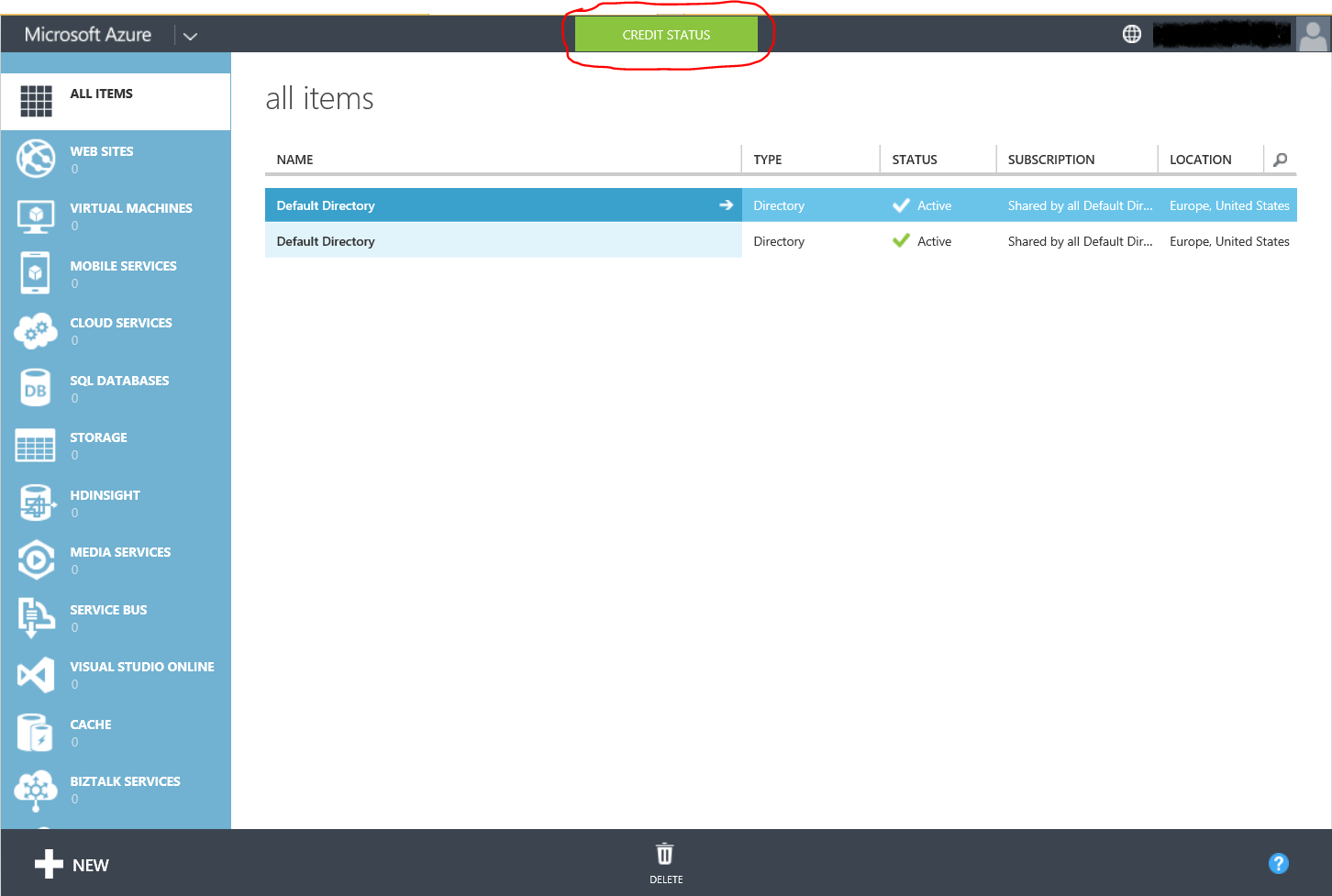
Priamo na tomto webe si môžete kedykoľvek skontrolovať aktuálne čerpanie kreditu potvrdením na „Credit status“ .
Ak ste živnostník bez zamestnancov, získate postupom popísaným vyššie „hosting“ pre vaše aplikácie, servery, siete a ďalšie rôzne služby s kreditom 150 USD každý mesiac. Ak máte väčší tím a postupom popísaným v článku „Ako rozšíriť startup tím v BizSpark-u o ďalších členov“ ste vytvorili prístup na MSDN Subscribers portál každému členovi tímu, potom každý z nich má možnosť rovnako si aktivovať Azure benefit na svoj Microsoft Account vedený v BizSparku s vlastným mesačným kreditom 150 USD.
Miro
P.S. Ak ste si celý tento článok prečítali, nie ste startup firmou a máte MSDN predplatné získané v Visual Studiu ( či už kúpou alebo v MPN partnerskom programe), pre vás špeciálne bude nasledujúci článok o aktivácii Azure benefitu v MSDN mimo BizSpark-u.